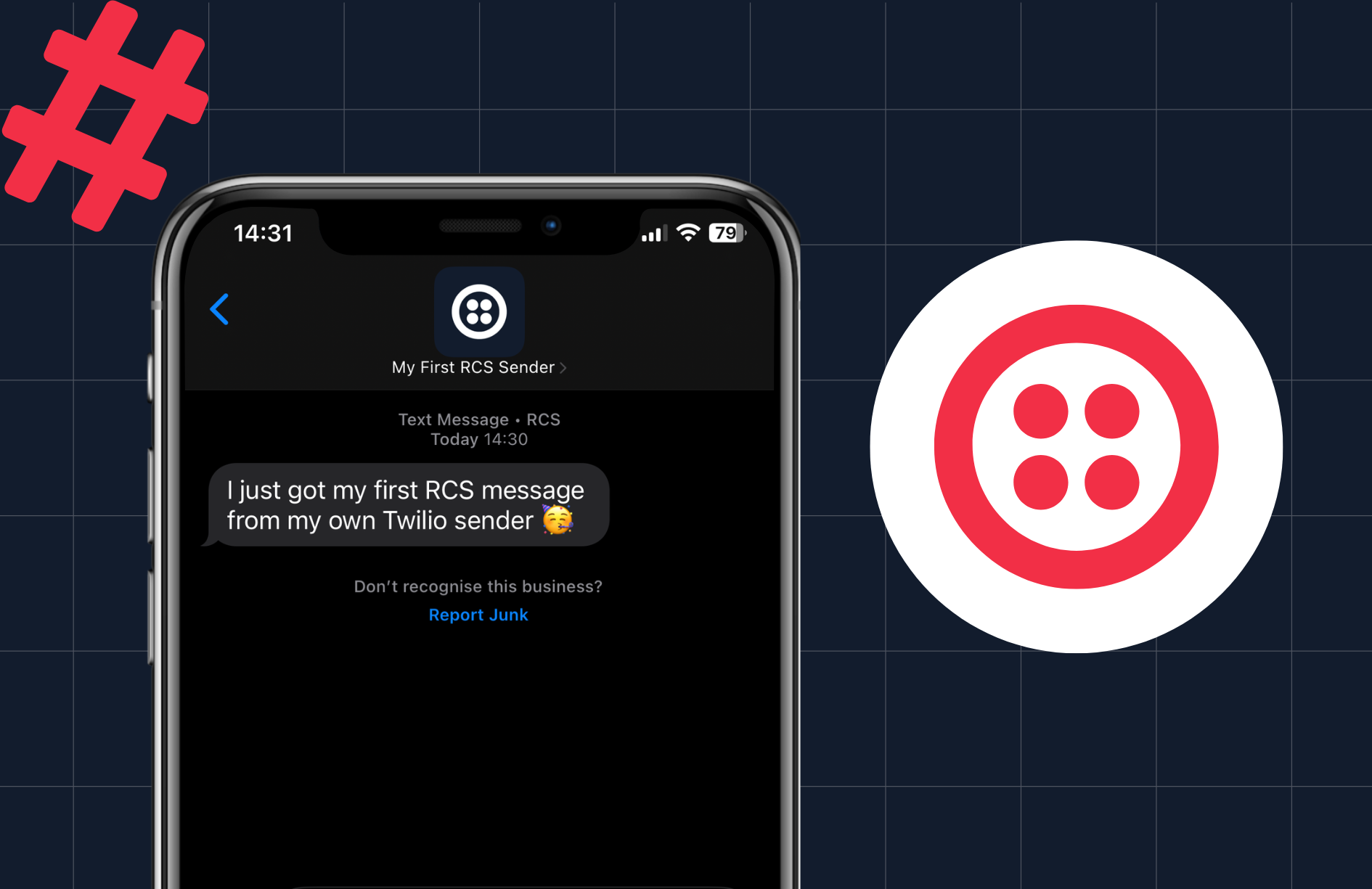Cree una aplicación sin programar: Encuestas por SMS con Twilio Studio
Tiempo de lectura: 6 minutos

Una encuesta por SMS le podría permitir mantener una comunicación más estrecha con una audiencia conectada remotamente y acceder así a los valiosos comentarios de sus clientes en tiempo real. En este blog, crearemos una encuesta por SMS simple usando Twilio Studio. Sus encuestados pueden enviar un mensaje de texto a un número de teléfono, recibir una serie de preguntas por mensaje de texto, luego su aplicación validará las respuestas y las registrará. No se requiere programación.
Requisitos
Para completar este tutorial necesitará lo siguiente:
- Una cuenta de Twilio. Si aún no tiene una, puede usar este enlace y obtener $10 adicionales de crédito Twilio cuando realice la actualización.
- Un número de teléfono de Twilio. Puede seguir este breve tutorial sobre cómo comprar un número si aún no tiene uno.
Cree una aplicación sin código en Twilio Studio
Twilio Studio es un editor gráfico y modular que le permite crear aplicaciones Twilio y alojarlas en la nube. Se utiliza una interfaz de usuario que no requiere código. Existen varios widgets en pantalla que le permiten crear visualmente un flujo de trabajo para su aplicación, simplemente conectándolos entre sí con flechas. ¡Es tan simple como dibujar su aplicación en una pizarra virtual y ver la magia de Twilio unir todo!
Es importante tener en cuenta que Twilio Studio es una herramienta poderosa para los desarrolladores que buscan iterar más rápido, orquestar flujos de trabajo complejos y conectarse a Twilio Functions, Autopilot, Flex y más. Pero sea o no un desarrollador, Studio es una solución ideal si desea acelerar un prototipo. Con una extensa biblioteca de plantillas dinámicas, puede crear aplicaciones simples sin ningún tipo de programación.
Las siguientes secciones lo guiarán paso a paso para crear una aplicación encuesta por SMS sin escribir código.
Configure una plantilla de encuestas SMS

Primero, navegue a Studio en su consola Twilio y haga clic en el botón "Create a Flow". Aparecerá un mensaje preguntando por el "Nombre del flujo". Puede nombrar su flujo como desee y hacer clic en Next.

Como se mencionó anteriormente, los usuarios más avanzados pueden comenzar desde cero para construir su flujo, pero para los principiantes, recomiendo seleccionar una de las plantillas que se muestran después de seleccionar un Nombre de flujo. En nuestro caso, desplácese hacia abajo y haga clic en "SMS Survey" seguido de Next.


Tras seleccionar la plantilla, se redirigirá a su panel de Studio Flow. Aquí verá los widgets precargados y el flujo básico para una encuesta de mensajes de texto. Puede parecer complejo, pero en realidad es bastante simple de entender con una pequeña inspección. Tómese unos minutos para explorar el formato y ver cómo se conectan los diferentes widgets.
Tenga en cuenta que este flujo está configurado para comenzar con un trigger que conduce a la first_question. Una vez que la first_question se ha respondido, el flujo comprueba la respuesta y si se cumplen las condiciones, toma al encuestado a la second_question. Una vez que se valida esa segunda respuesta, le envía una third question que no requiere verificación. Cuando la aplicación recibe la respuesta final, publica los resultados en una ubicación específica posterior y envía un mensaje de agradecimiento al encuestado.
Cambie el trigger a SMS
Para iniciar cualquier aplicación, necesitará algún tipo de activador como se muestra en el cuadro superior del widget rojo. Las opciones son siempre mensaje entrante, llamada entrante o API REST. Esta plantilla se configura automáticamente para comenzar con una API REST. Elimine la flecha que conecta la API REST con el widget first_question arrastrándola desde el punto gris en el lado izquierdo de first_question. Ahora que su first_question está desconectado de la API REST, arrastre la línea adjunta al mensaje entrante (Incoming Message) en el widget de activación y conéctelo al first_question.

Ahora tiene un flujo que comenzará cada vez que alguien envíe un mensaje de texto a su número. Este mensaje puede ser cualquier cosa, pero puede decirle a sus encuestados que envíen un mensaje de texto con una palabra clave específica para que sepan sobre qué están dando sus comentarios. Por ejemplo, puede pedirles que envíen un mensaje de texto con el texto "Taller 1" para que sepa que la respuesta de su encuesta fue de su primer taller.
Agregar y editar preguntas de la encuesta
A continuación, deberá consultar las preguntas que está enviando. Si hace clic en el widget first_question, verá que es un widget de enviar y esperar respuesta: el texto en el widget se enviará al encuestado y no se enviará nada más hasta que responda.

Estamos haciendo una encuesta simple, por lo que no cambiaremos ningún texto de plantilla o de las respuestas. Para este tutorial, si desea actualizar el texto, solo cambie el texto que no altera las respuestas que se verificarán. Puede editar el texto haciendo clic en el widget y editando el texto en el contenedor del cuerpo del mensaje a la derecha. Por ejemplo, puede cambiar el texto para decir: “En una escala del 1 al 10, ¿cómo calificaría el truco de magia que hice hoy?"Pero si edita los números de escala, su aplicación no podrá validar sus respuestas sin cambios adicionales. Lo mismo vale para la second question. La third question es una respuesta extra para que pueda editar todo el cuerpo del mensaje ya que no está marcado.
Finalice su encuesta por SMS

El siguiente paso puede sonar contradictorio, pero debe eliminar el send_results_to_server haciendo clic en la x en la esquina superior derecha. Se le pedirá que confirme que desea eliminar este widget. Haz clic en Yes. Al final del tutorial, le mostraré cómo verificar sus respuestas sin hacer una solicitud POST.

Es habitual que las respuestas automáticas se comuniquen cortésmente, así que vuelva a conectar su widget thank_you. Arrastre hacia arriba, y conecte las flechas de "reply" y "no reply" desde el widget third_question al widget thank_you.
Haga clic en el botón rojo "Publish" en la esquina superior derecha y habrá completado su flujo de encuesta por SMS simple.
Conexión de su encuesta a su número Twilio para enviar mensajes de SMS

Ahora que ha creado esta encuesta, debe conectarla a un número de teléfono para que los encuestados puedan enviar SMS. Haga clic en el círculo con el ícono de tres puntos y en Super Network seleccione Phone Numbers.
En Active Numbers, seleccione el número de teléfono al que desea que los encuestados envíen mensajes de texto. En la parte inferior, verá una sección llamada Messaging. Donde dice "A MESSAGE COMES IN", haga clic en la flecha hacia abajo y seleccione Studio Flow y en el cuadro siguiente haga clic en la flecha hacia abajo y seleccione el nombre de la encuesta en Studio que acaba de crear. Entonces guárdelo.
Ha conectado su encuesta por SMS a su número Twilio.
Registro de respuestas de la encuesta por SMS
Ha creado una encuesta por SMS súper simple, pero ahora necesita analizar los resultados. En la sección de Phone Numbers en su Consola en la tercera pestaña, puede ver todos los mensajes entrantes y salientes en el Registro de mensajes. Esta es una forma de ver sus mensajes, pero no es la mejor manera de analizar datos.
Una manera fácil de capturar las respuestas de su encuesta en un documento es enviar todos sus mensajes SMS a Google Sheets. Este tutorial le enseña cómo recibir mensajes SMS en hojas de cálculo de Google con Apps Script y Twilio. No requiere ninguna programación original, sólo copia y pega el código de ejemplo.
Pruebe su encuesta de SMS
Para asegurarse de que la aplicación funciona, envíe un mensaje de texto con su número de Twilio (¡cualquier cosa!) Debería recibir su primera pregunta. Intente responder con un número del 1 al 10, y luego pruebe una respuesta no válida para asegurarse de que el flujo funciona correctamente hasta que reciba un mensaje de agradecimiento. Ahora está listo para dar su número Twilio a sus clientes y obtener comentarios de interés.
Dónde obtener más información sobre Twilio Startups
Esta publicación sobre cómo crear una encuesta por SMS sin código para ayudar a impulsar una estrategia de participación fue creada por el equipo de Twilio Startups. Esperamos que la haya disfrutado. Twilio Startups apoya a los fundadores de empresas en las etapas iniciales y a medida que lanzan y escalan sus productos y servicios.
Puede obtener más información sobre el equipo de Twilio Startups aquí y solicitar unirse a nuestra comunidad de fundadores.
Traducción del post original por Ana Cristina Andrés del Valle. Puedes contactar con Ana en aandresdelvalle [at] twilio.com
Nikki Rubin es un programador de sistemas para Twilio Startups con sede en Nueva York. Puede contactarlo en nrubin [at] twilio.com.
Publicaciones relacionadas
Recursos relacionados
Twilio Docs
Desde API hasta SDK y aplicaciones de muestra
Documentación de referencia de API, SDK, bibliotecas auxiliares, inicios rápidos y tutoriales para su idioma y plataforma.
Centro de Recursos
Los últimos libros electrónicos, informes de la industria y seminarios web
Aprenda de los expertos en participación del cliente para mejorar su propia comunicación.
Ahoy
Centro de la comunidad de desarrolladores de Twilio
Mejores prácticas, ejemplos de códigos e inspiración para crear comunicaciones y experiencias de participación digital.